win11修改网络地址 Windows11怎么手动修改网络地址ip
更新时间:2024-10-14 08:46:06作者:jiang
在使用Windows 11操作系统时,有时候我们需要手动修改网络地址IP以满足特定的网络需求,通过简单的操作,我们可以在系统设置中找到网络设置选项,然后手动输入想要设置的IP地址、子网掩码和默认网关等信息。这样一来我们就可以更灵活地管理网络连接,确保网络畅通无阻。如果您对如何在Windows 11中手动修改网络地址IP还不太了解,不妨跟着下文一起来学习吧!
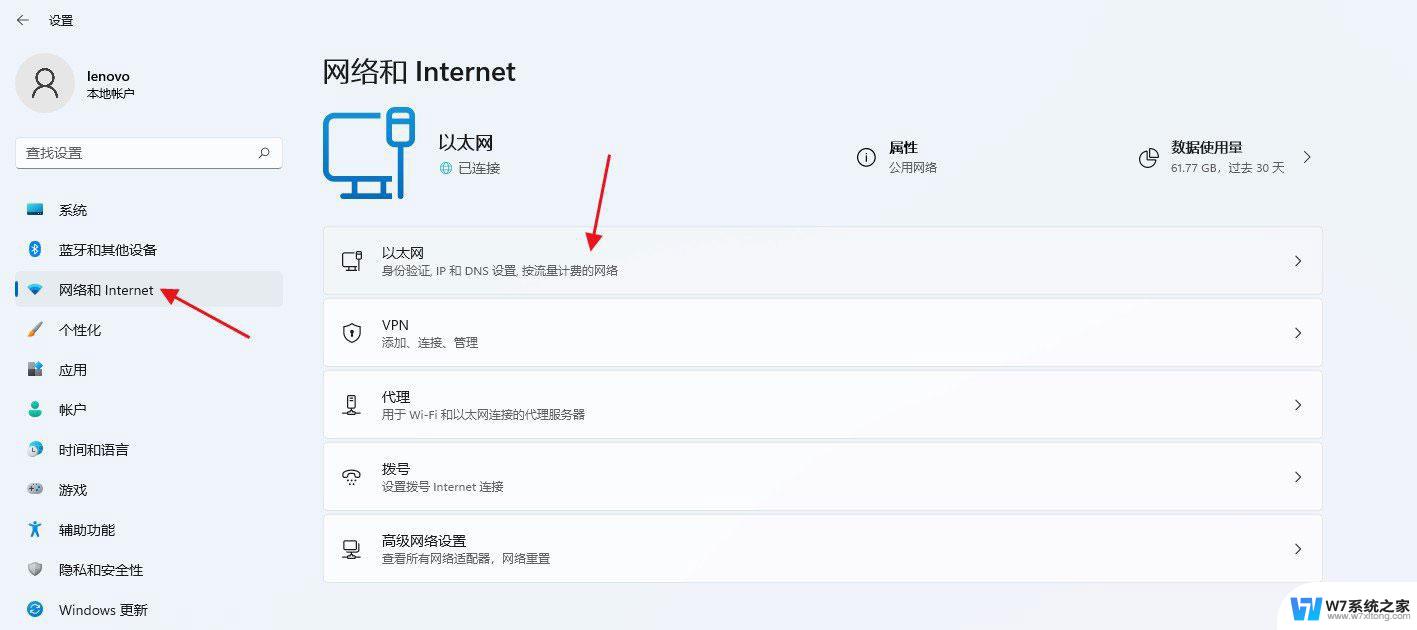
Windows11修改网络地址ip教程分享
1.点击 桌面 开始 菜单后打开 设置 菜单
2.随后在 网络和Internet 选项中点击 高级网络设置 按钮
3.找到 相关设置 栏目中的 更多网络适配器选项
4. 右键 网络打开 属性 设置面板
5.选中 Internet协议版本4 项目,打开 属性 菜单
6.最后在打开的 常规 面板下方 输入新IP地址 ,并点击 勾选使用 即可
大家下次再遇到Windows系统方面的问题时。
以上就是win11修改网络地址的全部内容,有出现这种现象的小伙伴不妨根据小编的方法来解决吧,希望能够对大家有所帮助。
win11修改网络地址 Windows11怎么手动修改网络地址ip相关教程
-
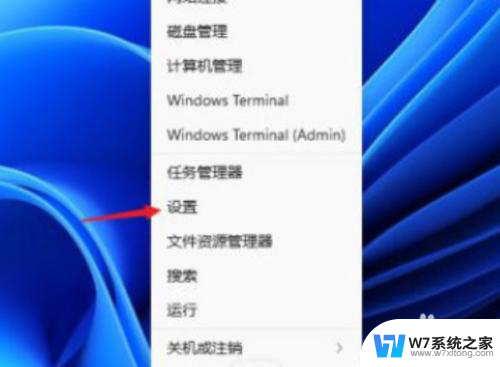 win11怎么配置ip地址 Windows11如何手动设置IP地址
win11怎么配置ip地址 Windows11如何手动设置IP地址2024-02-29
-
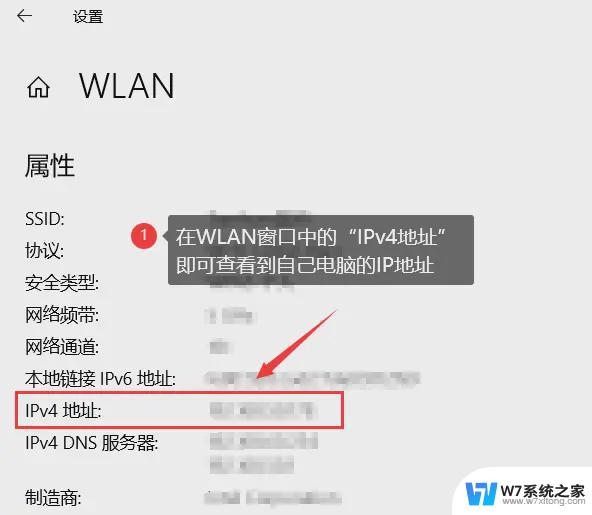 win11查看主机ip地址 笔记本ip地址查询方法
win11查看主机ip地址 笔记本ip地址查询方法2024-12-18
-
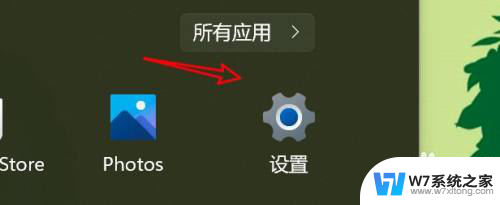 设置以太网win11 win11以太网地址手动设置方法
设置以太网win11 win11以太网地址手动设置方法2024-12-27
-

- win11修改网络配置 Windows 11网络设置重置教程
- win10 mac地址 冲突 如何处理Win11和Mac苹果电脑IP地址冲突
- win11改专用网络 Win11公用网络怎么变为专用网络
- win11设置自动获取 win11如何设置自动获取IP地址
- win11网络连接显示小地球 Win11网络问题排查与解决方法
- win11如何修改本地dns 电脑dns修改方法
- win11怎么把开始为何在左边 Win11开始菜单怎么调整到左边
- 手机投屏win11笔记本电脑怎么设置 手机电脑投屏连接教程
- win11比win10大多少g Win11系统相比Win10占用内存少吗
- windows11wlan不见了 Win11电脑wifi连接图标消失了怎么办
- win11任务栏怎么永不合并 win11任务栏怎么调整不合并
- win11如何修改鼠标光标 word光标设置方法
win11系统教程推荐
- 1 电脑麦克风怎么打开win11 Win11麦克风权限开启方法
- 2 win11如何设置文件后缀 win11文件后缀修改方法
- 3 指纹录入失败 win11 荣耀50指纹录入失败怎么办
- 4 win11防火墙拦截 Win11 24H2版内存隔离功能如何开启
- 5 如何关闭win11的防火墙和杀毒软件 win11如何关闭防火墙和杀毒软件
- 6 win11显示 任务栏右边 Win11任务栏靠右对齐的方法
- 7 win11不显示视频预览图 Win11 24H2升级后图片无法打开怎么办
- 8 win11禁止系统隔离危险文件 Win11 24H2版内存隔离功能开启步骤
- 9 win11右键怎么设置多几个选项 Win11右键菜单默认显示更多选项怎么自定义设置
- 10 win11电脑设置共享 Win11文件夹共享设置教程